Функція Excel AMORLINC
Функція AMORLINC повертає лінійну амортизацію активу для кожного звітного періоду.
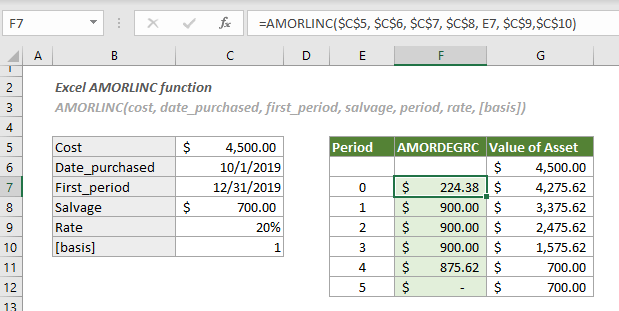
синтаксис
AMORLINC(cost, date_purchased, first_period, salvage, period, rate, [basis])
Аргументи
| Основа | Система дат |
| o або пропущено | 360 днів (метод NASD) |
| 1 | Фактичний |
| 3 | 365 днів у році |
| 4 | 360 днів у році (європейський метод) |
Зауваження
Наприклад: «зберігання» < 0, період < 0, швидкість <= 0 або [основа] – будь-яке число, відмінне від 0, 1, 3 або 4;
значення, що повертається
Він повертає числове значення, що представляє амортизацію активу за певний звітний період.
Приклад
Як показано на знімку екрана нижче, таблиця ліворуч містить деталі активу, а таблиця праворуч буде розраховувати амортизацію та нову вартість цього активу для кожного звітного періоду, наведеного в E7:E12, ви можете зробіть наступне, щоб це зробити.
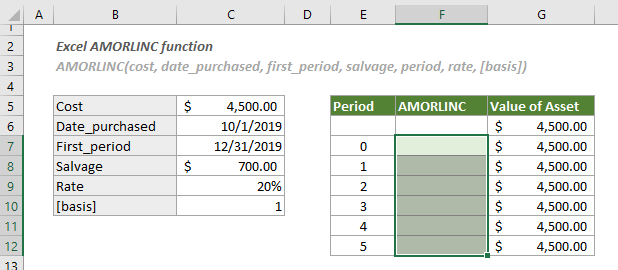
Виберіть порожню клітинку (тут я вибираю клітинку F7), скопіюйте або введіть формулу нижче та натисніть клавішу Enter, щоб отримати результат. Виберіть цю комірку результату, а потім перетягніть її маркер автозаповнення вниз, щоб отримати амортизацію за інші облікові періоди.
=AMORLINC($C$5, $C$6, $C$7, $C$8, E7, $C$9,$C$10)
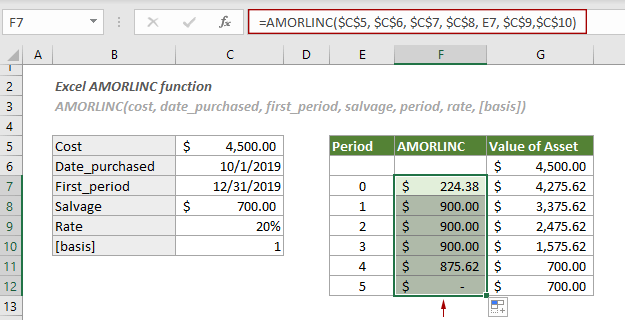
примітки:
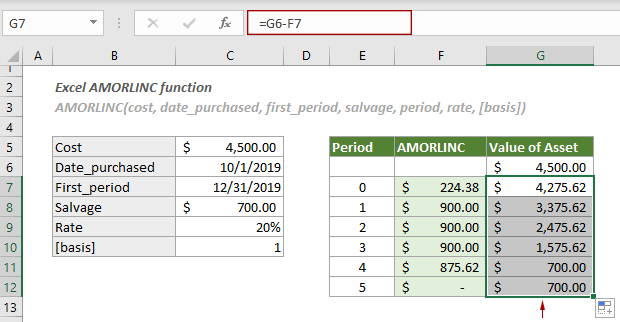
Пов’язані функції
Функція Excel AMORDEGRC
Функція AMORDEGRC повертає лінійну амортизацію активу для кожного звітного періоду шляхом застосування коефіцієнта амортизації на основі терміну служби активів.
Найкращі інструменти для підвищення продуктивності офісу
Kutools для Excel - допомагає виділитися з натовпу
Kutools для Excel має понад 300 функцій, Переконайтеся, що те, що вам потрібно, знаходиться лише на відстані одного кліка...

Вкладка Office - увімкніть читання та редагування вкладок у Microsoft Office (включаючи Excel)
- Одна секунда для перемикання між десятками відкритих документів!
- Щодня зменшуйте сотні клацань мишею, прощайте руку миші.
- Збільшує вашу продуктивність на 50% під час перегляду та редагування декількох документів.
- Додає ефективні вкладки в Office (включно з Excel), як у Chrome, Edge та Firefox.
